
Komputery są doskonałym wsparciem dla naszych projektów, ale gdy chcesz wykonać prostą czynność, okazuje się, że nie masz sposobu, aby ją wykonać. Dlatego zamierzamy Cię nauczyć, jak umieścić lub zrobić symbol myślnika poniżej na klawiaturze komputera.
A to tylko jeden z różnych symboli, które ma klawiatura komputera i wielu z nas nie wie, jak je wyświetlić w naszych dokumentach. Wszechstronność, jaką mają te narzędzia pracy, nie ma wątpliwości, że są niewyobrażalne, ale nasz brak wiedzy na temat ich zastosowania tworzy ogromną lukę między komputerem a nami.
Z tego powodu zdecydowaliśmy się na ten artykuł jak umieścić lub zrobić symbol myślnika poniżej na klawiaturze komputera. Pozornie trudne pytania mają bardzo prostą odpowiedź, tutaj dowiesz się, jak krok po kroku wykonać tę operację. Następnie poznasz sztuczkę, która wydostanie cię z wielu kłopotów.
Jak umieścić lub zrobić symbol myślnika poniżej na klawiaturze komputera
Aby każdy mógł umieść lub zrób symbol myślnika poniżej na klawiaturze komputera bardzo łatwo. Pokażemy Ci trzy proste metody aplikacji i nie musisz poświęcać tyle pracy przy tworzeniu dokumentów. I zobaczysz, że nie są tak trudne, jak myślałeś i miałeś lata z rozwiązaniem na twarzy.
Na początek powiem ci, że ta forma umieść lub zrób symbol myślnika poniżej na klawiaturze, będzie działać zarówno na PC, jak i laptopach. Teraz pierwszą rzeczą, którą powinieneś wiedzieć, jest to, że klawiatury komputerowe, aby wykonać określone instrukcje lub napisać określone znaki w dokumentach, zrobią to za pomocą skrótów klawiaturowych.
Należy o tym pamiętać, zawsze można wykonać akcję lub wpisać znak, jeśli łączysz klawisze. Teraz, na początek, otworzymy dokument w dowolnym programie Microsoft Office, czy to Word, Power Point, Exel czy notatniku. Dzięki temu możesz zacząć używać kombinacji klawiszy.
Pisanie to można wykonać w dowolnym programie i zawsze będzie działać po otwarciu dokumentu. Będziesz postępować w następujący sposób, napisz dowolne słowo i kiedy będziesz musiał dodać skrypt poniżej, zamierzasz nacisnąć klawisz Shift i klawisz łącznika na klawiaturze.
Zwykle ten klawisz znajduje się obok prawego klawisza Shift, a czasami klawisz łącznika pojawia się jako ukośnik odwrotny i znak zapytania.
Jest to zatem pierwsza forma lub metoda umieść lub zrób symbol myślnika poniżej na klawiaturze komputera. Drugi sposób polega na naciśnięciu klawisza Alt, a następnie naciśnięciu klawisza 9, a następnie klawisza 5. Ta procedura jest również bardzo łatwa do wykonania i daje takie same wyniki, jak w przypadku poprzedniej metody.
Dzielnik w dół za pomocą klawiatury wirtualnej
Teraz brakowałoby nam tylko jednej metody, aby ci pokazać, abyś mógł umieść lub zrób symbol myślnika poniżej na klawiaturze komputera. Dzięki tej ostatniej metodzie będziesz mógł wprowadzić dowolny znak w dokumencie i to za pomocą wirtualnej klawiatury. Aby to zrobić, musisz połączyć następujące klucze. Pojawi się klawisz Windows i klawisz R oraz okno
To okno jest oknem Uruchom, w którym napiszesz następującą instrukcję osk.exe a następnie naciśnij klawisz Enter. Na ekranie pojawi się wirtualna klawiatura, za pomocą której możesz wprowadzić dowolny znak. W naszym przypadku zamierzamy wybrać w dokumencie, gdzie chcemy, aby plik skrypt poniżej.
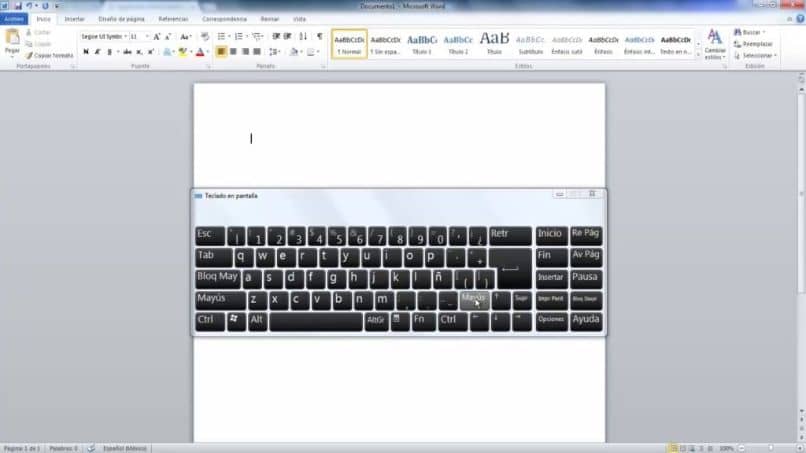
Następnie wystarczy przyciąć myszką na klawiaturze wirtualnej, klawisz Shift, a następnie klawisz łącznika. Jak widać, postać pojawia się w dokumencie szybko i łatwo. Więc się nauczyłeś jak umieścić lub zrobić symbol myślnika poniżej na klawiaturze komputera.

